如何利用ArcGIS JS进行高效的缓冲区分析?
ArcGIS JS缓冲区分析
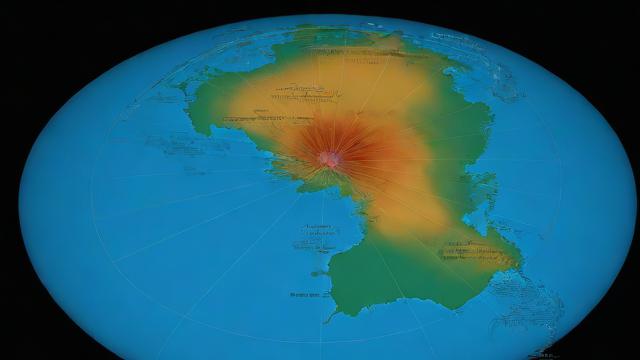
缓冲区分析是地理信息系统(GIS)中一种重要的空间分析工具,主要用于评估某一地理要素在其周围一定距离范围内的空间关系,ArcGIS JS 提供了强大的缓冲区分析功能,使得开发者能够在网页端实现复杂的空间分析操作,本文将详细介绍如何使用 ArcGIS JS 进行缓冲区分析,包括其基本概念、实现步骤以及代码示例。
二、缓冲区分析的基本概念
1. 缓冲区的定义
缓冲区是指围绕某一地理要素(如点、线、面)的一定宽度的区域,缓冲区分析用于确定在这一区域内的其他地理要素或计算该区域的某种属性。
2. 缓冲区的类型
根据基础要素的不同,缓冲区可以分为以下几种类型:
点缓冲区:以点为中心,一定距离为半径的圆。
线缓冲区:沿线条两侧扩展一定距离形成的带状区域。
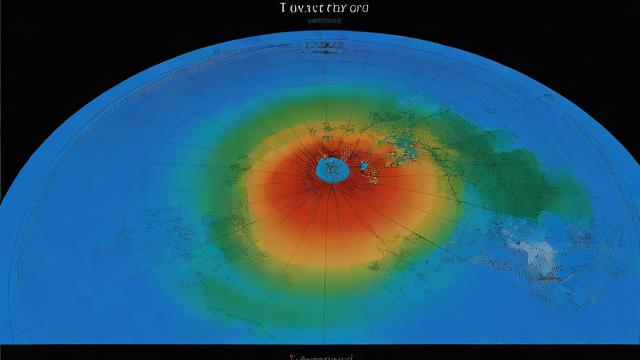
面缓冲区:围绕面要素边界向外或向内扩展一定距离形成的新多边形。
三、使用 ArcGIS JS 实现缓冲区分析
1. 准备工作
在进行缓冲区分析之前,需要确保已经引入了必要的 ArcGIS JS API,并加载相应的图层和地图服务。
<!DOCTYPE html>
<html>
<head>
<meta charset="utf-8">
<title>ArcGIS JS 缓冲区分析</title>
<link rel="stylesheet" href="https://js.arcgis.com/4.22/esri/themes/light/main.css">
<script src="https://js.arcgis.com/4.22/"></script>
<style>
html, body, #viewDiv {
padding: 0;
margin: 0;
height: 100%;
width: 100%;
}
</style>
</head>
<body>
<div id="viewDiv"></div>
<script>
require([
"esri/Map",
"esri/views/MapView",
"esri/layers/FeatureLayer",
"esri/symbols/SimpleFillSymbol",
"esri/symbols/SimpleLineSymbol",
"esri/tasks/support/BufferParameters",
"esri/tasks/GeometryService",
"esri/Graphic",
"esri/geometry/Point",
"esri/geometry/Polyline",
"esri/geometry/Polygon",
"esri/geometry/geometryEngine",
"dojo/on"
], function(Map, MapView, FeatureLayer, SimpleFillSymbol, SimpleLineSymbol, BufferParameters, GeometryService, Graphic, Point, Polyline, Polygon, geometryEngine, on) {
var map = new Map({
basemap: "streets-navigation-vector"
});
var view = new MapView({
container: "viewDiv",
map: map,
center: [-118.80500, 34.02700], // Longitude, Latitude
zoom: 13
});
// 加载要素图层
var featureLayer = new FeatureLayer({
url: "URL_TO_YOUR_FEATURE_LAYER"
});
map.add(featureLayer);
});
</script>
</body>
</html>2. 绘制图形
用户可以通过绘制工具在地图上绘制点、线或面要素,以下是一个简单的示例,展示如何添加绘制工具并在用户完成绘制后获取几何对象。
require([
"esri/widgets/Draw",
"esri/config",
"dojo/domReady!"
], function(Draw, esriConfig) {
esriConfig.geometryService = new GeometryService("URL_TO_YOUR_GEOMETRY_SERVICE");
var draw = new Draw({
view: view,
layers: [featureLayer]
});
on(draw, "draw-end", function(event) {
var graphic = event.graphic;
// 在这里可以对绘制的图形进行处理,例如添加到图层或进行缓冲区分析
console.log(graphic.geometry);
});
view.ui.add(draw.toolbar, {
position: "top-left"
});
});3. 执行缓冲区分析
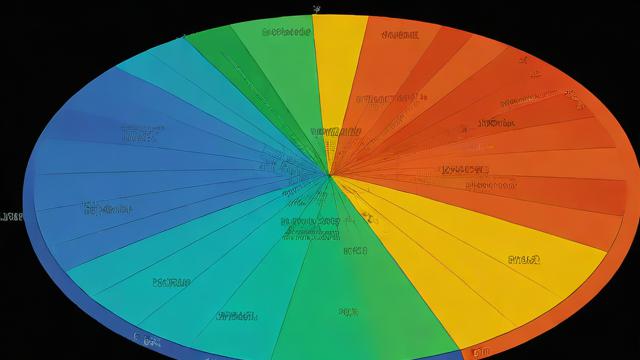
一旦获取到用户绘制的几何对象,就可以使用buffer() 方法对其进行缓冲区分析,以下是一个完整的示例,展示如何对用户绘制的点进行缓冲区分析并将结果添加到地图上。
require([
"esri/widgets/Draw",
"esri/config",
"esri/symbols/SimpleFillSymbol",
"esri/symbols/SimpleLineSymbol",
"esri/Color",
"esri/geometry/geometryEngine",
"esri/Graphic",
"esri/geometry/Point",
"dojo/domReady!",
"dojo/on"
], function(Draw, esriConfig, SimpleFillSymbol, SimpleLineSymbol, Color, geometryEngine, Graphic, Point, on) {
esriConfig.geometryService = new GeometryService("URL_TO_YOUR_GEOMETRY_SERVICE");
var draw = new Draw({
view: view,
layers: [featureLayer]
});
on(draw, "draw-end", function(event) {
var graphic = event.graphic;
var bufferedGraphics = [];
var distances = [0.1, 0.2]; // 缓冲距离,单位与地图单位一致
var symbol = new SimpleFillSymbol({
color: new Color([255, 0, 0, 0.3]),
outline: {
color: [255, 255, 255, 1],
width: 2
}
});
// 根据不同的几何类型进行缓冲区分析
switch (graphic.geometry.type) {
case "point":
bufferedGraphics = geometryEngine.buffer(graphic.geometry, distances, "meters").features;
break;
case "polyline":
bufferedGraphics = geometryEngine.buffer(graphic.geometry, distances, "meters").features;
break;
case "polygon":
bufferedGraphics = geometryEngine.buffer(graphic.geometry, distances, "meters").spatialReference = graphic.geometry.spatialReference; // 确保缓冲区的空间参考与原始几何一致
break;
}
// 将缓冲区结果添加到地图上
bufferedGraphics.forEach(function(bufferedGraphic) {
var bufferGraphic = new Graphic({
geometry: bufferedGraphic.geometry,
symbol: symbol,
attributes: bufferedGraphic.attributes
});
map.add(bufferGraphic);
});
});
view.ui.add(draw.toolbar, {
position: "top-left"
});
});四、注意事项与最佳实践
1. 坐标系与投影:在进行缓冲区分析时,确保所有几何对象和地图服务使用相同的坐标系和投影,以避免分析结果出现偏差,通常建议使用投影坐标系(如 Web Mercator)进行空间分析。
2. 性能优化:对于大量要素的缓冲区分析,可能会影响性能,可以考虑使用空间索引(如 R 树)来加速查询,或者分批次处理数据,合理设置缓冲距离和容差参数也有助于提高分析效率。
3. 异常处理:在实际应用中,应添加必要的异常处理机制,以应对可能出现的错误情况,如网络请求失败、服务不可用等,可以使用try...catch 语句或 Promise 的错误处理机制来捕获和处理异常。
4. 用户体验:为了提升用户体验,可以在地图上添加加载动画或提示信息,告知用户正在进行缓冲区分析,提供灵活的参数设置选项,让用户能够根据需求调整缓冲距离和其他参数。
通过以上介绍,相信读者已经对使用 ArcGIS JS 进行缓冲区分析有了全面的了解,缓冲区分析作为 GIS 中的一种重要空间分析工具,能够帮助我们解决邻近度问题,广泛应用于城市规划、环境保护、交通管理等领域,在实际开发中,可以根据具体需求选择合适的缓冲区类型和参数,并结合其他空间分析功能,实现更加复杂和精细的空间分析任务,希望本文能为您在使用 ArcGIS JS 进行缓冲区分析时提供有价值的参考和指导。
以上内容就是解答有关“arcgisjs缓冲区分析”的详细内容了,我相信这篇文章可以为您解决一些疑惑,有任何问题欢迎留言反馈,谢谢阅读。





台湾虾皮网经营势头良好,平台发展迅速,对于有志于跨境电商的商家来说,不失为一个值得投入的平台,市场潜力巨大,值得把握。